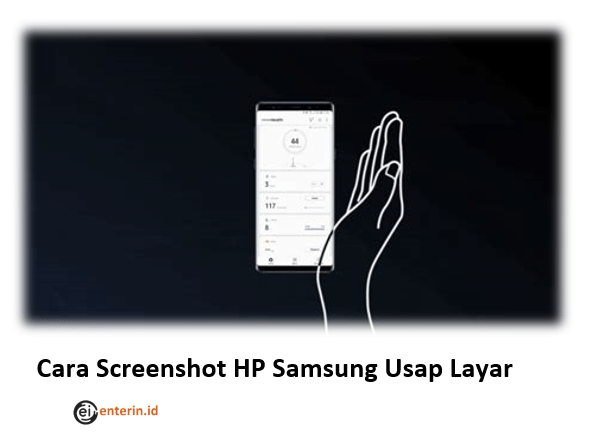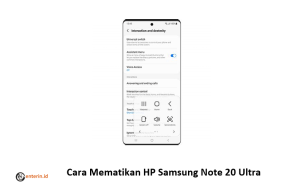Siapa sih yang nggak pernah ngalamin momen dimana mau screenshot layar HP Samsung, tapi malah ribet harus pencet kombinasi tombol yang kadang susah dan nggak praktis? Apalagi kalau lagi pegang HP pakai satu tangan, atau tombol power-nya udah agak rusak. Bikin kesel banget kan? Atau bayangin kalau lagi video call, terus ada momen lucu yang pengen di-screenshot, eh malah harus pencet tombol power + volume down yang bikin video call jadi awkward gara-gara HP goyang-goyang.
Nah, untungnya Samsung udah mikirin hal ini dengan ngasih fitur screenshot yang super praktis dan futuristik – cara screenshot HP Samsung usap layar! Fitur ini bikin kita bisa screenshot cuma dengan mengusap telapak tangan di atas layar, atau bahkan pakai gesture simple lainnya. Kedengerannya kayak magic ya? Tapi ini beneran ada dan sangat berguna banget dalam daily use kita.
Fitur screenshot dengan gesture ini sebenernya udah ada sejak beberapa generasi HP Samsung, tapi masih banyak yang belum tau atau belum tau cara mengaktifkannya. Padahal, sekali kalian tau dan terbiasa pakai fitur ini, dijamin nggak akan mau balik lagi ke cara lama yang ribet. Praktis, cepat, dan yang paling penting – bisa dilakukan dengan satu tangan tanpa harus akrobat jari buat pencet kombinasi tombol.
Yang bikin makin keren, Samsung nggak cuma kasih satu cara gesture aja. Ada beberapa metode yang bisa kalian pilih sesuai dengan preference dan kebiasaan masing-masing. Mulai dari palm swipe (usap pakai telapak tangan), three finger screenshot, sampai gesture khusus yang bisa di-customize sendiri. Semuanya dirancang buat bikin experience screenshot jadi seamless dan natural.
Dalam artikel ini, kita akan bahas tuntas semua cara screenshot HP Samsung usap layar, mulai dari yang paling basic sampai trick advanced yang mungkin belum banyak orang tau. Kita juga akan bahas troubleshooting kalau fitur-nya nggak jalan, dan tips-tips buat maximize penggunaan screenshot di HP Samsung. So, simak terus artikel ini sampai habis, karena setelah baca ini, cara screenshot HP kalian bakal jadi jauh lebih praktis dan efisien!
Apa Itu Palm Swipe dan Gesture Screenshot?
Sebelum kita masuk ke tutorialnya, mari kita pahami dulu apa sih sebenarnya palm swipe dan gesture screenshot ini. Palm swipe adalah fitur yang memungkinkan kita screenshot dengan cara mengusap telapak tangan dari satu sisi layar ke sisi lainnya.
Sensor di HP Samsung bisa detect gerakan tangan kita dan otomatis ambil screenshot.
Teknologi Di Balik Palm Swipe
Samsung menggunakan kombinasi sensor proximity, accelerometer, dan gyroscope untuk detect palm swipe gesture. Ketika sensor mendeteksi ada objek besar (telapak tangan) yang bergerak melintasi layar dengan kecepatan dan pola tertentu, sistem akan trigger screenshot function.
Keunggulan Gesture Screenshot
- One-handed operation: Bisa screenshot pakai satu tangan
- Silent screenshot: Nggak ada suara shutter yang mengganggu
- More intuitive: Gerakan natural yang mudah diingat
- Faster execution: Lebih cepat dari pencet kombinasi tombol
- Accessible: Cocok buat yang punya masalah dengan tombol fisik
Cara Mengatasi HP Samsung Tidak Bisa di Cas, Ini Penyebabnya
Cara Screenshot HP Samsung Usap Layar: Mengaktifkan Palm Swipe
Nah, sekarang kita masuk ke tutorial utama! Cara mengaktifkan palm swipe di HP Samsung:
1. Langkah Mengaktifkan Palm Swipe to Capture
Caranya mudah banget:
- Buka Settings di HP Samsung kalian
- Scroll down dan cari “Advanced features”
- Tap “Advanced features”
- Cari opsi “Palm swipe to capture”
- Toggle switch untuk mengaktifkannya
- Kalian akan lihat demo video cara melakukannya
Catatan: Lokasi menu ini bisa sedikit berbeda tergantung versi Android dan Samsung UI, tapi biasanya ada di Advanced Features atau Motions and Gestures.
2. Cara Melakukan Palm Swipe Screenshot
Setelah diaktifkan, cara screenshot-nya:
- Posisikan telapak tangan di sisi kanan atau kiri layar
- Pastikan sisi tangan (pinky side) menyentuh layar
- Usap horizontal melintasi layar dengan gerakan smooth
- Jangan terlalu cepat atau terlalu lambat
- HP akan otomatis ambil screenshot dan kasih feedback (vibration/sound)
Pro tip: Gerakan harus consistent dan cover minimal 70% lebar layar biar detect dengan baik.
Alternative Gesture Methods untuk Screenshot
Selain palm swipe, ada beberapa metode gesture lain yang bisa kalian gunakan:
3. Three Finger Screenshot
Beberapa model Samsung support three finger screenshot:
- Settings > Advanced features > Screenshots and screen recorder
- Aktifkan “Three finger screenshot”
- Screenshot dengan tap layar pakai 3 jari sekaligus
4. S Pen Air Command (Untuk Galaxy Note/S22 Ultra+)
Kalau HP kalian punya S Pen:
- Keluarin S Pen dari slot
- Hover S Pen di atas layar
- Tekan tombol S Pen
- Pilih “Screen write” dari Air Command menu
- Otomatis screenshot dan bisa langsung edit
5. Smart Select dengan S Pen
Untuk screenshot area tertentu aja:
- Buka Air Command dengan S Pen
- Pilih “Smart select”
- Pilih bentuk selection (rectangle, oval, atau lasso)
- Select area yang mau di-screenshot
Troubleshooting: Kalau Palm Swipe Nggak Jalan
Kadang palm swipe nggak work dengan baik. Nih beberapa solusinya:
Common Issues dan Solutions
Palm Swipe Tidak Terdeteksi
- Check aktivasi: Pastikan fitur udah diaktifkan di Settings
- Clean screen: Layar kotor bisa ganggu sensor
- Remove screen protector: Screen protector tebal kadang block sensor
- Adjust gesture speed: Coba usap lebih lambat atau lebih cepat
Screenshot Triggered Nggak Sengaja
- Adjust sensitivity di Settings > Advanced features
- Belajar gesture yang lebih precise
- Pakai case yang nggak terlalu bulky
Delay dalam Respon
- Restart HP untuk refresh sensor
- Close aplikasi yang berat dan makan RAM
- Update software ke versi terbaru
Advanced Screenshot Features di Samsung
Samsung nggak cuma kasih cara screenshot yang praktis, tapi juga fitur advanced yang powerful:
6. Smart Capture dan Scroll Capture
Setelah screenshot, kalian bisa:
- Scroll capture: Screenshot halaman panjang dengan auto-scroll
- Edit langsung: Crop, draw, atau add text
- Share instantly: Langsung share ke apps lain
7. Screenshot Toolbar
Begitu screenshot diambil, akan muncul toolbar dengan opsi:
- Crop screenshot
- Draw atau markup
- Share to different apps
- Tag screenshot dengan location atau notes
8. Smart Crop dan Auto-Enhancement
Samsung bisa otomatis:
- Detect text dalam screenshot dan suggest OCR
- Auto-crop ke content penting
- Enhance image quality
- Suggest relevant actions based on screenshot content
Screenshot Organization dan Management
Biar screenshot nggak berantakan di gallery:
Auto-Organization di Samsung Gallery
- Screenshots otomatis masuk folder terpisah
- Smart albums berdasarkan content (text, maps, receipts, etc.)
- Auto-delete suggestions untuk screenshot lama
Cloud Integration
- Samsung Cloud: Auto-backup screenshots
- Google Photos: Smart categorization
- OneDrive: Cross-device access
Tips dan Tricks Advanced Screenshot
Beberapa tips yang mungkin belum kalian tau:
9. Screenshot dengan Voice Command
Kalau udah setup Bixby atau Google Assistant:
- “Hey Bixby, take a screenshot”
- “OK Google, take a screenshot”
10. Scheduled Screenshot (Dengan Automation)
Pakai Samsung Routines atau Tasker:
- Set trigger tertentu (waktu, lokasi, app)
- Auto-screenshot saat conditions terpenuhi
- Useful buat monitoring atau documentation
11. Screenshot Quality Settings
Optimize quality sesuai kebutuhan:
- Settings > Advanced features > Screenshots
- Pilih format (PNG untuk quality, JPG untuk size)
- Adjust compression level
Accessibility Features untuk Screenshot
Samsung juga mikirin user dengan kebutuhan khusus:
Assistant Menu
- Settings > Accessibility > Interaction and dexterity
- Aktifkan “Assistant menu”
- Floating button dengan akses screenshot
Voice Access
- Control HP completely dengan voice
- “Take screenshot” command
- Useful untuk yang nggak bisa pakai gesture
Comparison: Gesture vs Traditional Screenshot
Mari kita bandingkan kedua metode:
Palm Swipe Gesture
Pros:
- One-handed operation
- Silent dan discreet
- Natural movement
- Accessible
Cons:
- Kadang nggak detect
- Perlu learning curve
- Bisa triggered accidentally
Traditional Button Combination
Pros:
- Always reliable
- Immediate response
- Universal method
Cons:
- Need two hands
- Button wear
- Audible shutter sound
Best Practices untuk Screenshot Gesture
Biar gesture screenshot always work optimal:
Maintenance Tips
- Keep screen clean dari fingerprint dan dust
- Calibrate touch sensitivity kalau perlu
- Update software regularly
- Restart HP seminggu sekali untuk refresh sensors
Usage Tips
- Practice gesture di lock screen dulu
- Consistent speed dan pressure
- Avoid wearing thick gloves
- Make sure palm covers good portion of screen
Common Mistakes dan Cara Menghindarinya
Beberapa kesalahan yang sering terjadi:
Gesture Terlalu Cepat atau Lambat
- Find sweet spot speed melalui practice
- Watch demo video di Settings
Partial Contact dengan Layar
- Pastikan side of palm menyentuh layar
- Jangan cuma ujung jari
Inconsistent Direction
- Always swipe straight horizontal
- Avoid diagonal movements
Future of Screenshot Technology
Samsung terus innovate di bidang screenshot:
AI-Powered Screenshots
- Smart content recognition
- Auto-suggestions untuk actions
- Context-aware screenshot timing
Enhanced Gestures
- Custom gesture programming
- Multi-finger complex gestures
- Eye-tracking screenshot (future)
Cara iPhone XR Bisa 0.5, Trik Jitu Mendapatkan Efek Ultra Wide Tanpa Ribet!
Kesimpulan
Cara screenshot HP Samsung usap layar memang revolutionize cara kita ambil screenshot. Fitur palm swipe to capture ini nggak cuma praktis, tapi juga shows how technology bisa bikin daily tasks jadi lebih intuitive dan natural. Sekali kalian master gesture ini, dijamin nggak akan mau balik ke cara lama yang ribet.
Yang paling penting adalah practice makes perfect. Jangan frustasi kalau awalnya gesture nggak selalu detect – ini normal dan butuh time untuk adapt. Start dengan practice di home screen atau lock screen, terus gradually use di real situations. Remember, kuncinya adalah consistency dalam movement dan pastikan sensor bisa detect palm dengan baik.
Dengan berbagai metode screenshot yang udah kita bahas – mulai dari palm swipe, three finger tap, S Pen integration, sampai voice commands – HP Samsung kalian jadi much more powerful dan user-friendly. Screenshot nggak lagi jadi task yang ribet, tapi jadi seamless part dari daily interaction dengan HP. Selamat mencoba, dan semoga artikel ini bikin screenshot experience kalian jadi jauh lebih enjoyable!